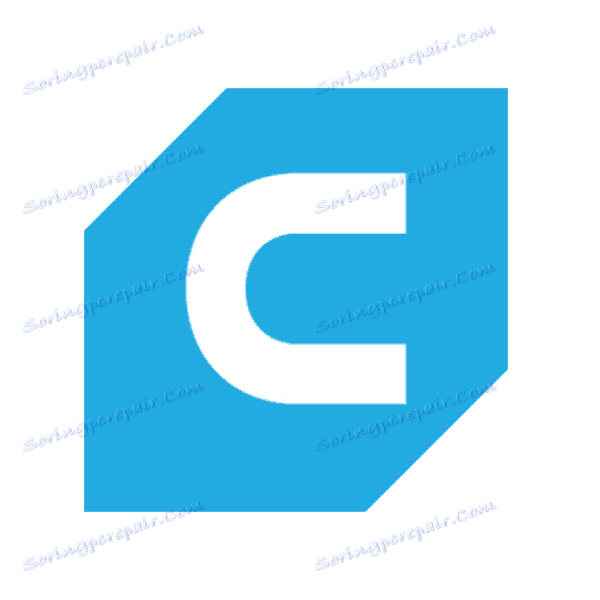Cura 3.3.1
Před tiskem na 3D tiskárně musí být model převeden na G-kód. To lze provést pomocí speciálního softwaru. Cura je jedním z představitelů takového softwaru, o kterém se bude diskutovat v článku. Dnes budeme podrobně analyzovat funkčnost tohoto programu, mluvit o jeho výhodách a nevýhodách.
Obsah
Výběr tiskárny
Každé zařízení pro tisk má různé vlastnosti, což umožňuje pracovat s mnoha materiály nebo zpracovávat složité modely. Proto je důležité, aby generovaný kód byl zaostřený pro práci s konkrétní tiskárnou. Během prvního spuštění aplikace Cura budete vyzváni k výběru zařízení ze seznamu. Potřebné parametry již byly aplikovány a nastavena byla všechna nastavení, což jej znemožňuje provádět zbytečné manipulace.
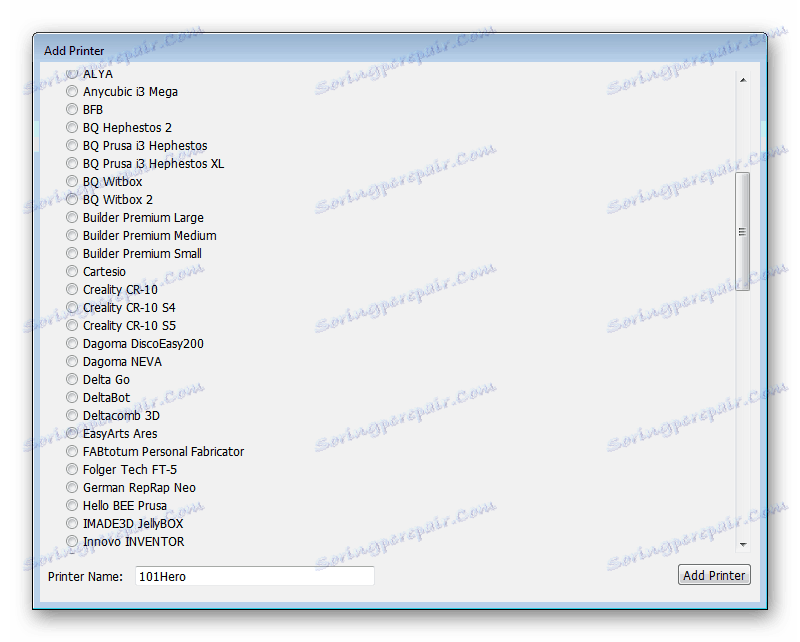
Nastavení tiskárny
V předchozím případě jsme mluvili o výběru tiskárny, když začal pracovat s programem, ale někdy je nutné zařízení ručně konfigurovat. To lze provést v okně "Nastavení tiskárny" . Zde jsou nastaveny rozměry, jsou zvoleny tvary tabulky a varianty G-kódu. Ve dvou samostatných tabulkách je k dispozici standardní a konečný pohled na kód.

Dávejte pozor na sousední kartu "Extruder" , která se nachází ve stejném okně s nastavením. Přepněte jej, chcete-li přizpůsobit trysku. Někdy je pro extruder také vybrán kód, takže se zobrazí v podobných tabulkách, jako tomu bylo na předchozí kartě.

Výběr materiálů
Projekty 3D tisku používají různé materiály podporované tiskárnou. G-kód je vytvořen s ohledem na vybrané materiály, proto je důležité nastavit požadované parametry ještě před řezáním. Podporované materiály se zobrazují v samostatném okně a poskytují obecné informace o nich. Máte přístup ke všem funkcím úprav tohoto seznamu - archivaci, přidávání nových řádků, export nebo import.
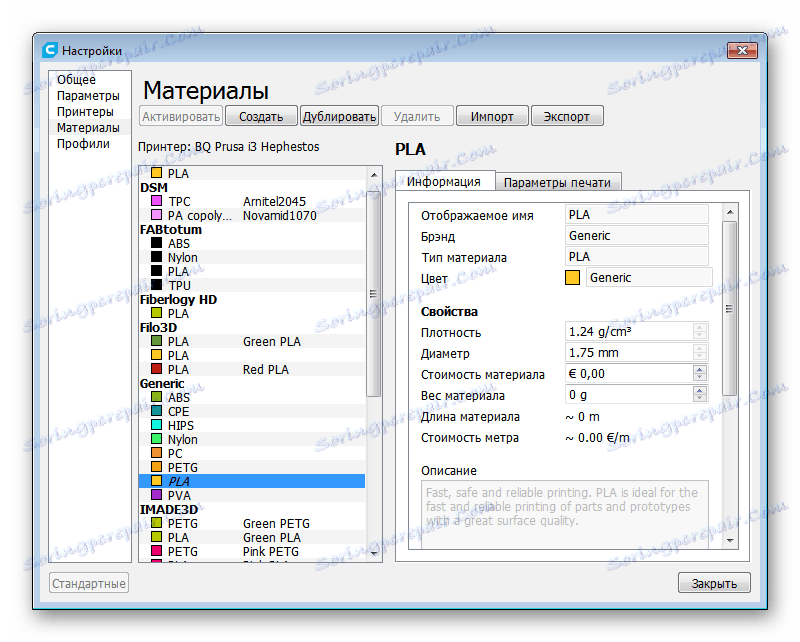
Práce s načteným modelem
Než začnete řezat, je důležité nejen provést správná nastavení zařízení, ale také provést předběžnou práci s tímto modelem. V hlavním okně programu můžete načíst požadovaný soubor podporovaného formátu a okamžitě pracovat s objektem v samostatné vybrané oblasti. Obsahuje malý panel nástrojů, který je zodpovědný za škálování, přesouvání a úpravu parametrů modelu.
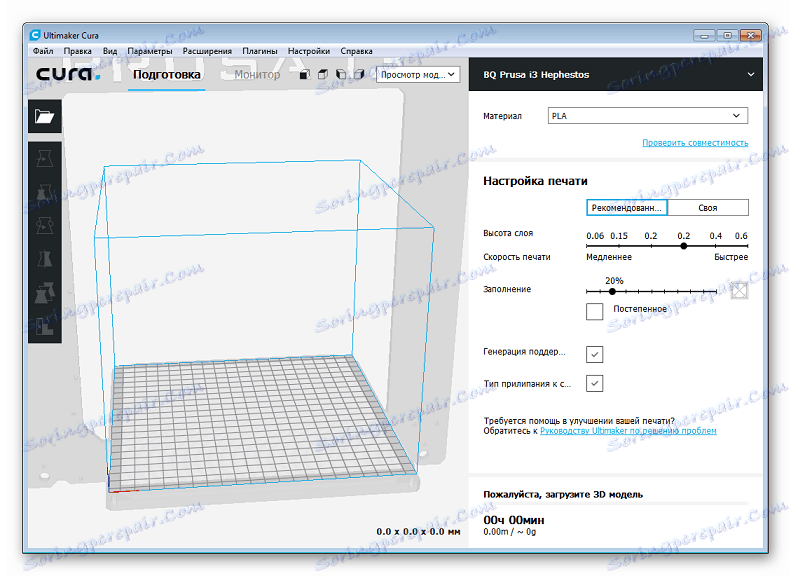
Vestavěné pluginy
Cura má sadu vestavěných doplňků, díky nimž jsou přidávány nové funkce, které jsou nutné pro tisk některých projektů. V samostatném okně se zobrazí celý seznam podporovaných modulů plug-in se stručným popisem každého z nich. Stačí najít ten správný a nainstalovat jej přímo z tohoto menu.
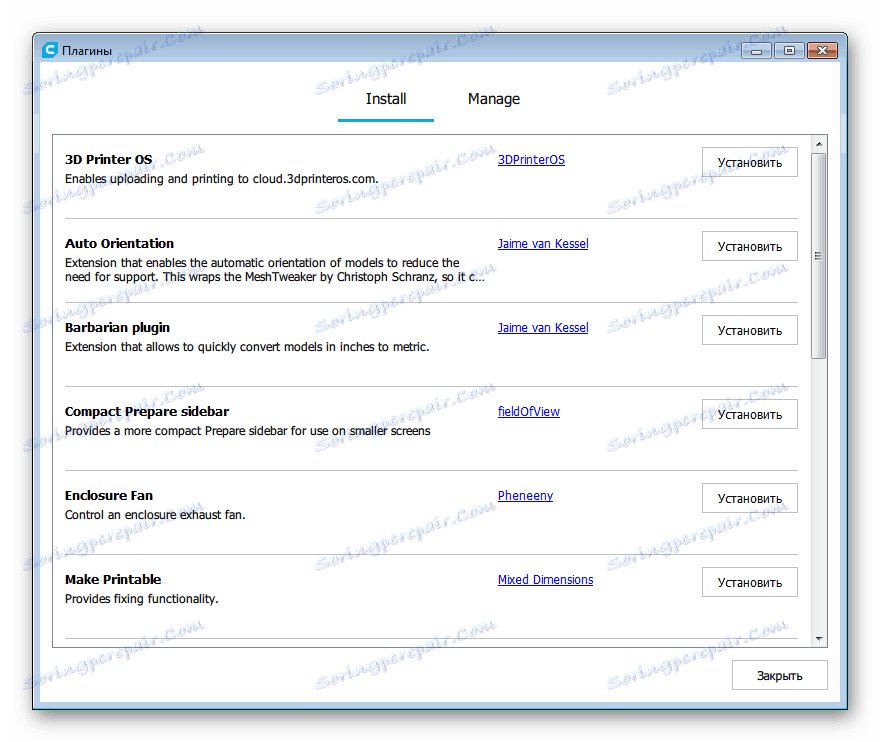
Příprava na řezání
Nejdůležitější funkcí daného programu je přeměna 3D modelu na kód, který tiskárna rozumí. Je to pomocí těchto pokynů a tiskněte. Než začnete řezat, věnujte pozornost doporučeným nastavením. Vývojáři přinesli na jednu kartu vše důležité. To však vždy nekončí úpravou parametrů. Cura má vlastní záložku, kde můžete ručně nastavit potřebnou konfiguraci a uložit neomezený počet profilů, aby se v budoucnu rychle přepínala mezi nimi.
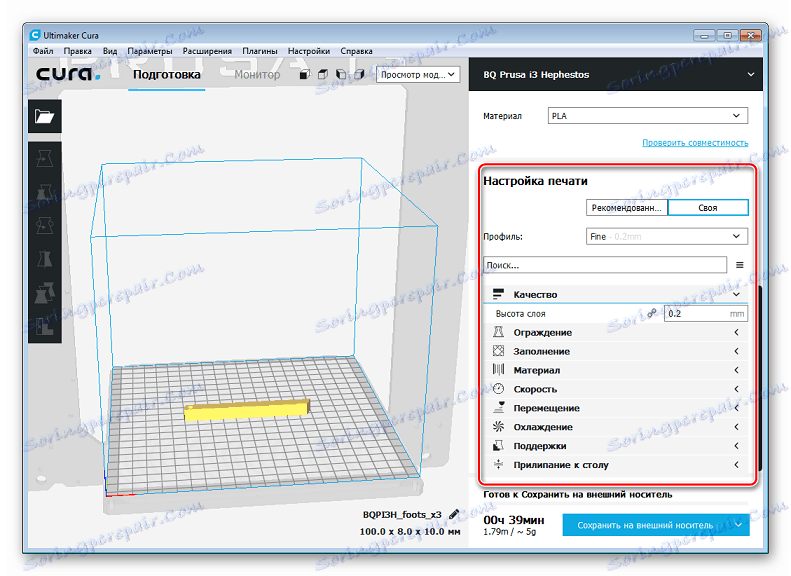
Úprava kódu G
Cura vám umožňuje upravit již vytvořenou instrukci, pokud se v ní objeví problémy, nebo pokud konfigurace nebyla zcela přesná. V samostatném okně můžete nejen změnit kód, můžete přidat také postprocesní skripty a podrobně upravovat jejich parametry.
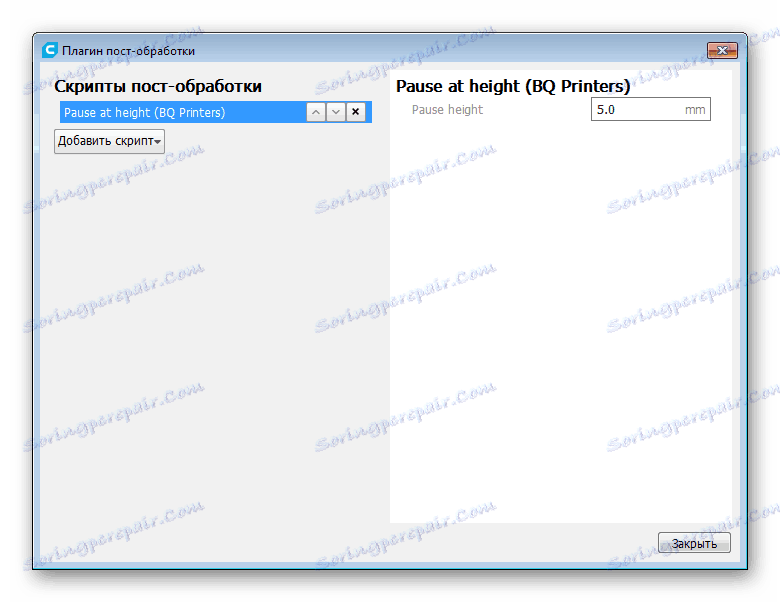
Zásluhy
- Cura je distribuována zdarma;
- Přidáno rozhraní ruského jazyka;
- Podpora většiny modelů tiskáren;
- Možnost instalace dalších zásuvných modulů.
Nevýhody
- Podporováno pouze na 64bitovém operačním systému;
- Model nelze upravit;
- Neexistuje žádný vestavěný pomocník pro konfiguraci zařízení.
Pokud potřebujete převést trojrozměrný model do instrukcí pro tiskárnu, je třeba se obrátit na použití speciálních programů. V našem článku se můžete seznámit s Cura - multifunkčním nástrojem pro řezání 3D objektů. Snažili jsme se říct o všech hlavních rysech tohoto softwaru. Doufáme, že recenze bylo pro vás užitečné.